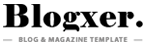在EXCEL中替换数据源的方法主要有:更改数据源路径、使用外部数据连接、利用数据透视表更改数据源、VBA宏代码实现自动化替换。这里我们详细讲解如何更改数据源路径,这一步骤通常在需要更改工作簿的数据来源时使用。首先,打开Excel工作簿,然后依次点击“数据”选项卡,再选择“编辑链接”,在弹出的窗口中选择需要更改的数据源,点击“更改源”按钮,选择新的数据源文件,最后点击“确定”完成数据源替换。这样可以确保数据的实时性和准确性。
一、更改数据源路径
更改数据源路径是最简单且最常见的方法,特别是在数据文件位置发生变化时。以下是具体步骤:
打开Excel文件,点击顶部的“数据”选项卡。
在工具栏中找到“编辑链接”选项并点击。
弹出的窗口中列出了当前工作簿中所有的外部链接,选择需要更改的数据源。
点击“更改源”按钮,浏览并选择新的数据源文件。
点击“确定”完成更改。
通过这种方法,你可以快速更改数据源,而不会影响现有的数据和公式。
二、使用外部数据连接
外部数据连接是另一种强大的数据源替换方法,适用于需要从数据库或其他外部文件中获取数据的场景。以下是详细步骤:
1. 设置外部数据连接
外部数据连接可以从各种数据源中获取数据,如SQL数据库、Access数据库、甚至其他Excel文件。你可以按照以下步骤设置外部数据连接:
打开Excel,点击“数据”选项卡。
在“获取和转换数据”组中,选择“获取数据”。
选择数据源类型,如“从数据库”、“从文件”等。
根据提示输入数据源的连接信息,如服务器地址、数据库名称、用户名和密码等。
完成连接设置后,数据将会导入到Excel工作表中。
2. 更改外部数据连接
如果你需要更改已经设置好的外部数据连接,可以按照以下步骤操作:
在Excel中,点击“数据”选项卡。
找到并点击“查询和连接”。
在弹出的侧边栏中,右键点击需要更改的连接,选择“编辑”。
在编辑连接窗口中,修改连接信息,如数据库地址、文件路径等。
点击“确定”保存更改。
通过这种方法,你可以灵活地更改数据源,而不需要手动更新数据。
三、利用数据透视表更改数据源
数据透视表是Excel中非常强大的数据分析工具,如果你的数据来源发生变化,可以通过以下步骤更新数据源:
1. 更改数据透视表数据源
选择数据透视表,右键点击,选择“更改数据源”。
在弹出的窗口中,输入新的数据源范围或选择新的数据源工作表。
点击“确定”完成更改。
2. 更新数据透视表
数据透视表的数据源更改后,需要刷新数据以显示最新的数据:
选择数据透视表,点击“分析”选项卡。
在工具栏中,点击“刷新”按钮。
数据透视表将会显示最新的数据。
通过这种方法,你可以快速更新数据透视表的数据源,确保数据的实时性和准确性。
四、VBA宏代码实现自动化替换
对于高级用户来说,使用VBA宏代码可以实现数据源的自动化替换,以下是详细步骤:
1. 打开VBA编辑器
打开Excel文件,按下“Alt + F11”打开VBA编辑器。
在VBA编辑器中,选择“插入”->“模块”,新建一个模块。
2. 编写VBA宏代码
在新建的模块中,编写以下VBA宏代码,实现数据源的自动化替换:
Sub ChangeDataSource()
Dim oldSource As String
Dim newSource As String
Dim ws As Worksheet
Dim queryTable As QueryTable
' 设置旧数据源路径
oldSource = "C:old_pathold_file.xlsx"
' 设置新数据源路径
newSource = "C:new_pathnew_file.xlsx"
' 遍历所有工作表
For Each ws In ThisWorkbook.Worksheets
' 遍历所有查询表
For Each queryTable In ws.QueryTables
' 判断数据源是否匹配旧数据源路径
If queryTable.Connection Like "*old_file.xlsx*" Then
' 更改数据源路径
queryTable.Connection = Replace(queryTable.Connection, oldSource, newSource)
queryTable.Refresh
End If
Next queryTable
Next ws
MsgBox "数据源已成功更改!"
End Sub
3. 运行VBA宏代码
在VBA编辑器中,选择“运行”->“运行子过程/用户窗体”,选择编写的宏代码“ChangeDataSource”。
VBA宏代码将会自动遍历所有工作表和查询表,更改数据源路径。
通过这种方法,你可以实现数据源的自动化替换,提高工作效率。
五、总结
在Excel中替换数据源的方法有很多,具体选择哪种方法取决于你的实际需求和数据源类型。更改数据源路径适用于简单的文件位置变化,使用外部数据连接适用于复杂的数据获取需求,利用数据透视表可以快速更新分析数据,而VBA宏代码则可以实现自动化替换。
无论你选择哪种方法,都需要确保数据的准确性和实时性,以便进行更有效的数据分析和决策。希望本文能为你提供一些有用的参考,帮助你更好地替换Excel中的数据源。
相关问答FAQs:
1. 如何在Excel中替换数据源?
问题:我想要在Excel中替换数据源,该如何操作?
回答:要替换Excel中的数据源,您可以按照以下步骤进行操作:
打开Excel文档并选择包含数据源的工作表。
在Excel菜单栏中选择“数据”选项卡。
在“数据”选项卡中,找到“查询和连接”组,并选择“从其他来源”。
在弹出的菜单中选择您希望替换的数据源类型,如数据库、Web或文本文件。
根据您选择的数据源类型,按照相应的指示输入所需的连接信息。
在确认连接信息后,Excel将自动替换数据源并更新相关数据。
2. 如何将Excel中的数据源更换为另一个来源?
问题:我想要将Excel中的数据源从一个来源更换为另一个来源,应该怎么做?
回答:要更换Excel中的数据源,请按照以下步骤进行操作:
打开Excel文档并选择包含当前数据源的工作表。
在Excel菜单栏中选择“数据”选项卡。
在“数据”选项卡中,找到“查询和连接”组,并选择“编辑查询”。
在查询编辑器中,找到并选择当前数据源。
在“主页”选项卡中,选择“属性”组,并点击“属性”按钮。
在弹出的属性窗口中,找到“连接”选项卡。
在“连接”选项卡中,更改现有的连接信息以适应新的数据源。
在确认更改后,保存并关闭查询编辑器。Excel将自动更换数据源并更新相关数据。
3. 如何在Excel中用新的数据源替换旧的数据源?
问题:我需要用新的数据源替换Excel中的旧数据源,应该怎么做?
回答:要在Excel中用新的数据源替换旧的数据源,请按照以下步骤进行操作:
打开Excel文档并选择包含旧数据源的工作表。
在Excel菜单栏中选择“数据”选项卡。
在“数据”选项卡中,找到“查询和连接”组,并选择“编辑查询”。
在查询编辑器中,找到并选择旧数据源。
在“主页”选项卡中,选择“属性”组,并点击“属性”按钮。
在弹出的属性窗口中,找到“连接”选项卡。
在“连接”选项卡中,更改现有的连接信息以适应新的数据源。
在确认更改后,保存并关闭查询编辑器。Excel将自动用新的数据源替换旧的数据源并更新相关数据。
原创文章,作者:Edit1,如若转载,请注明出处:https://docs.pingcode.com/baike/4349650